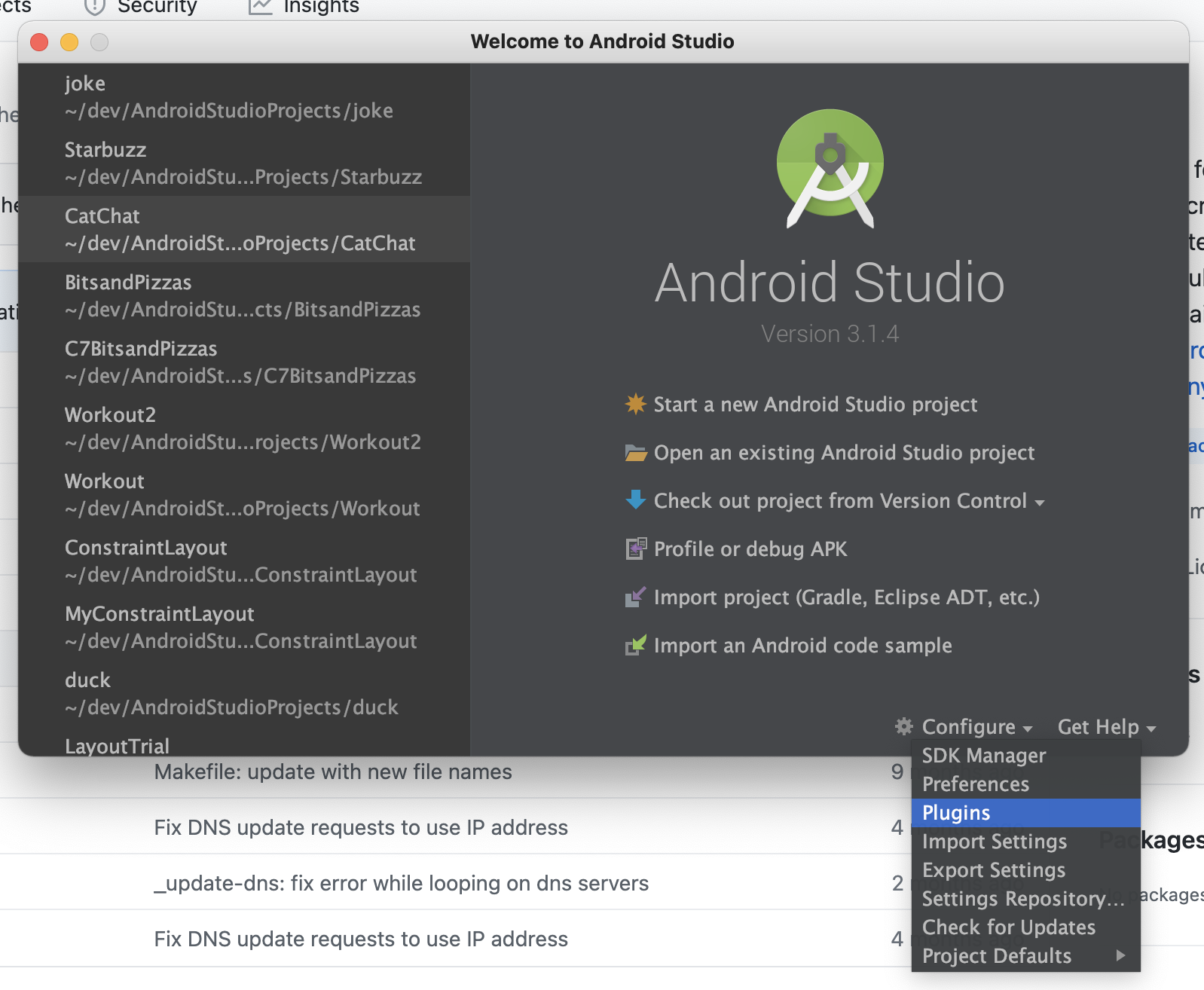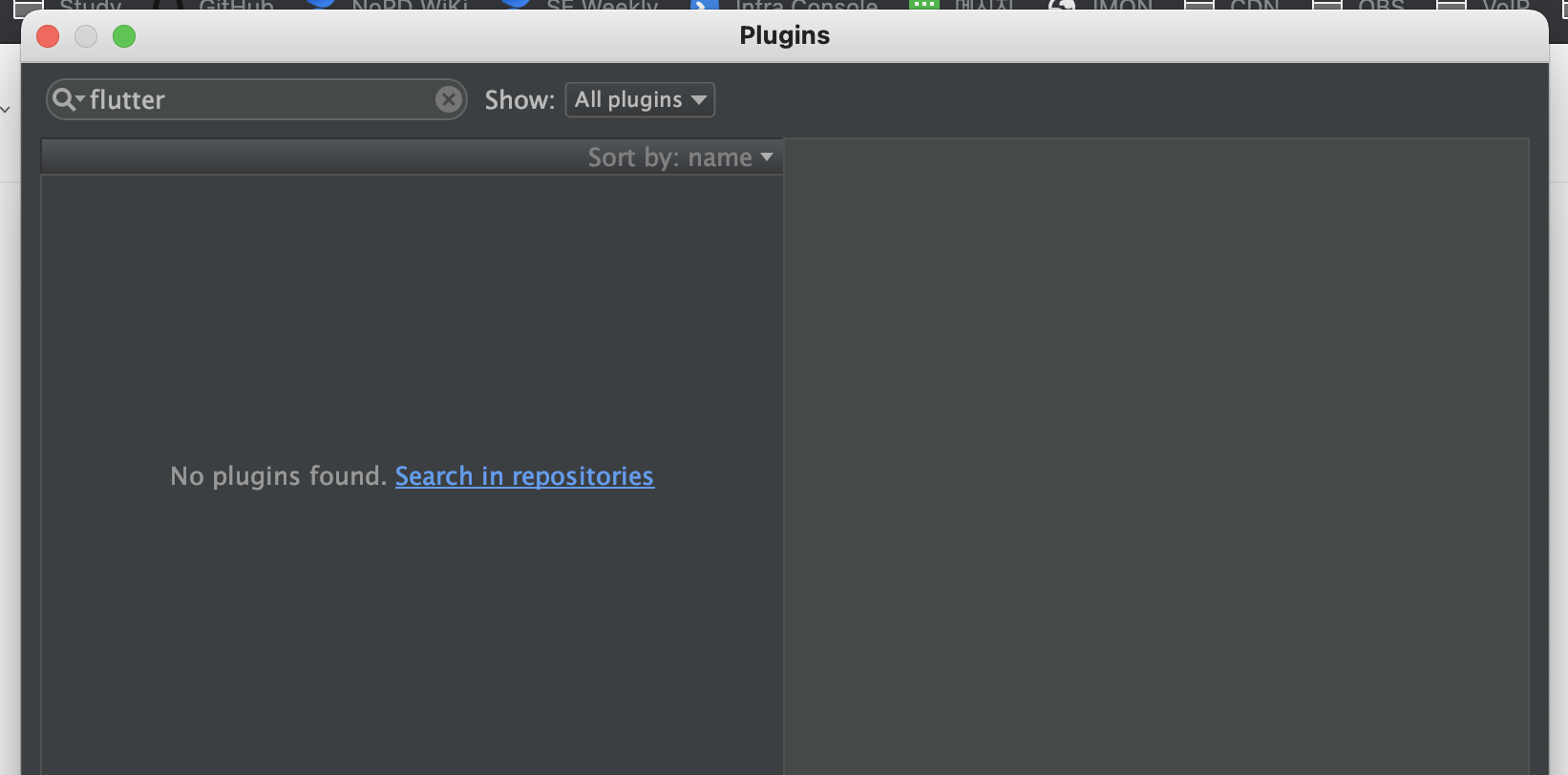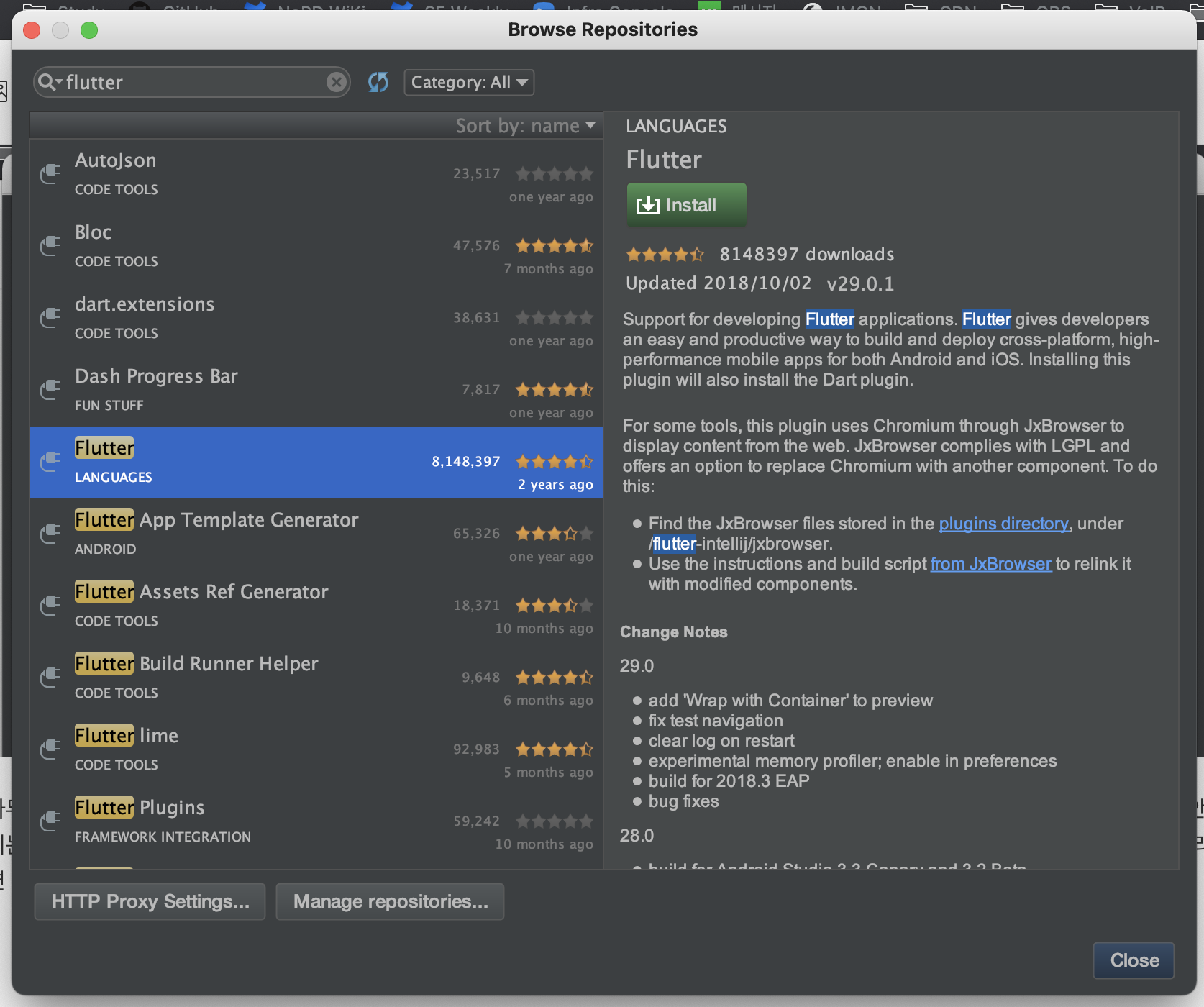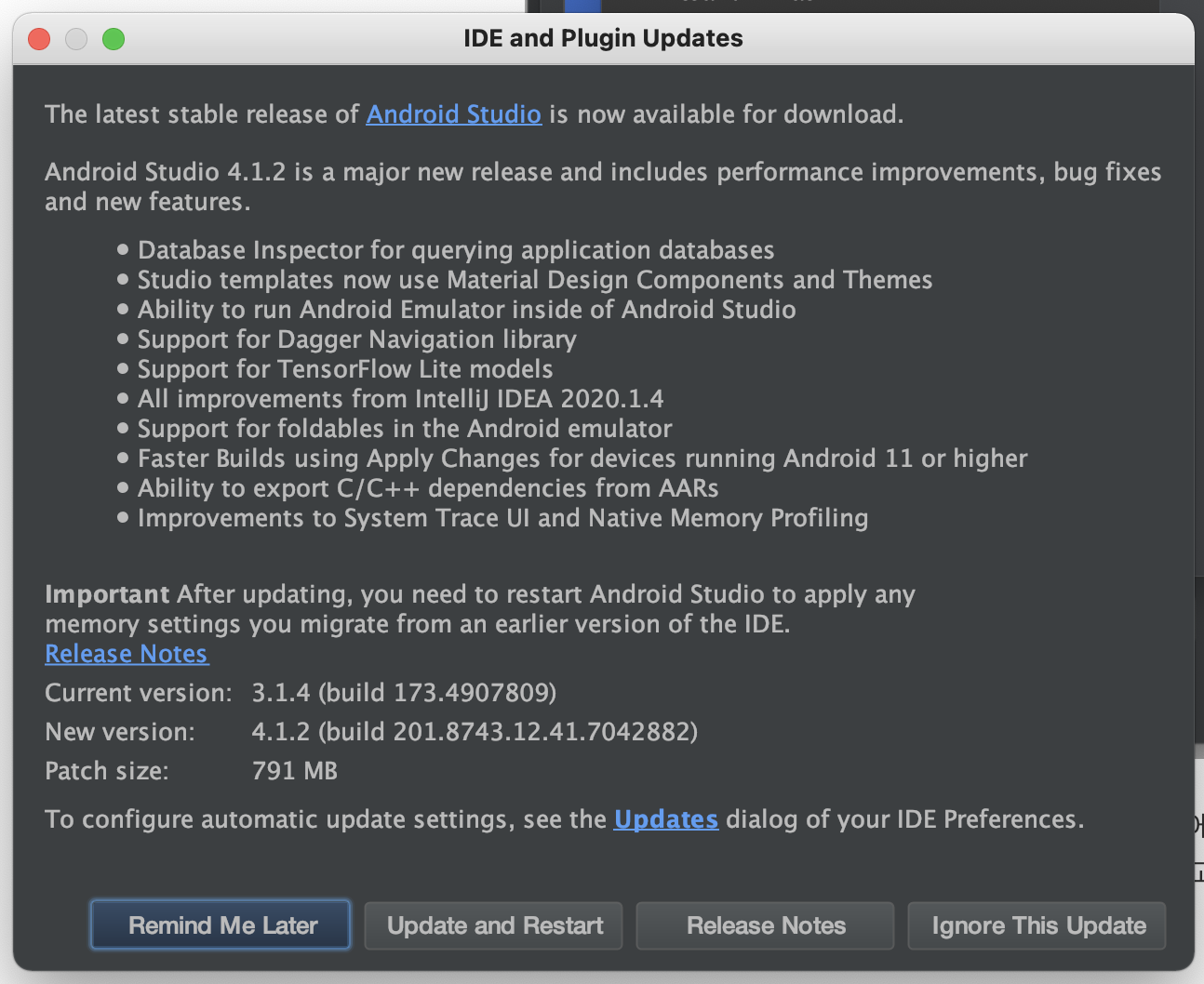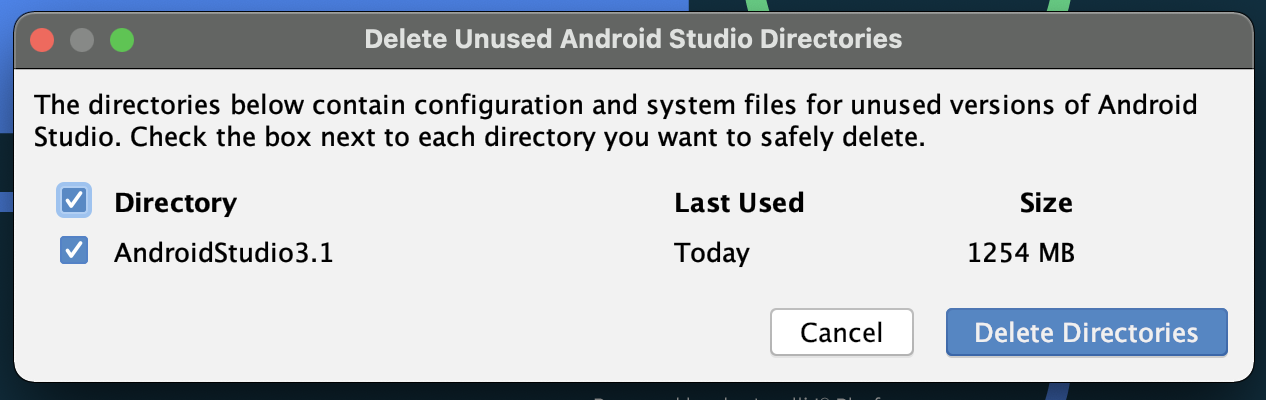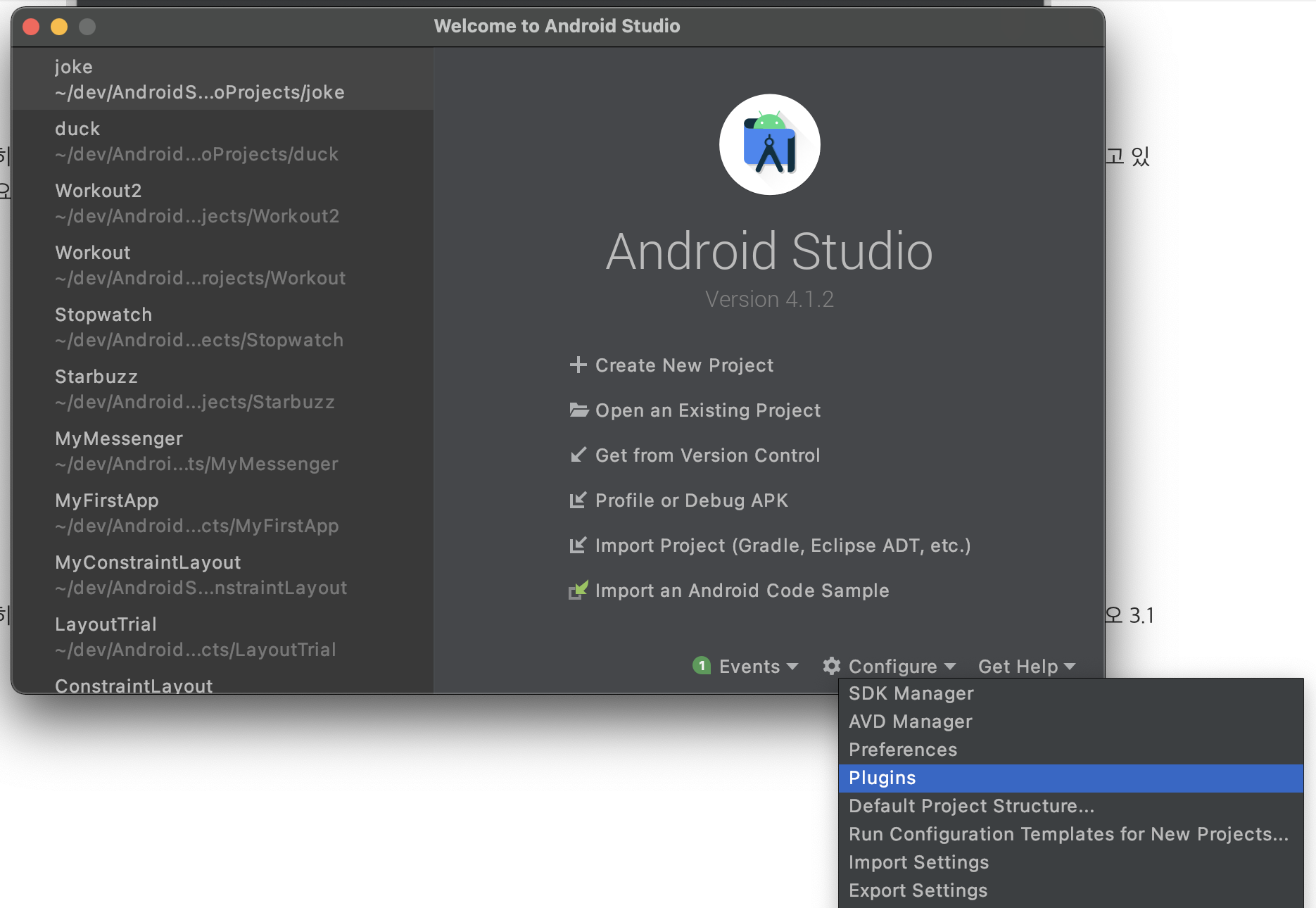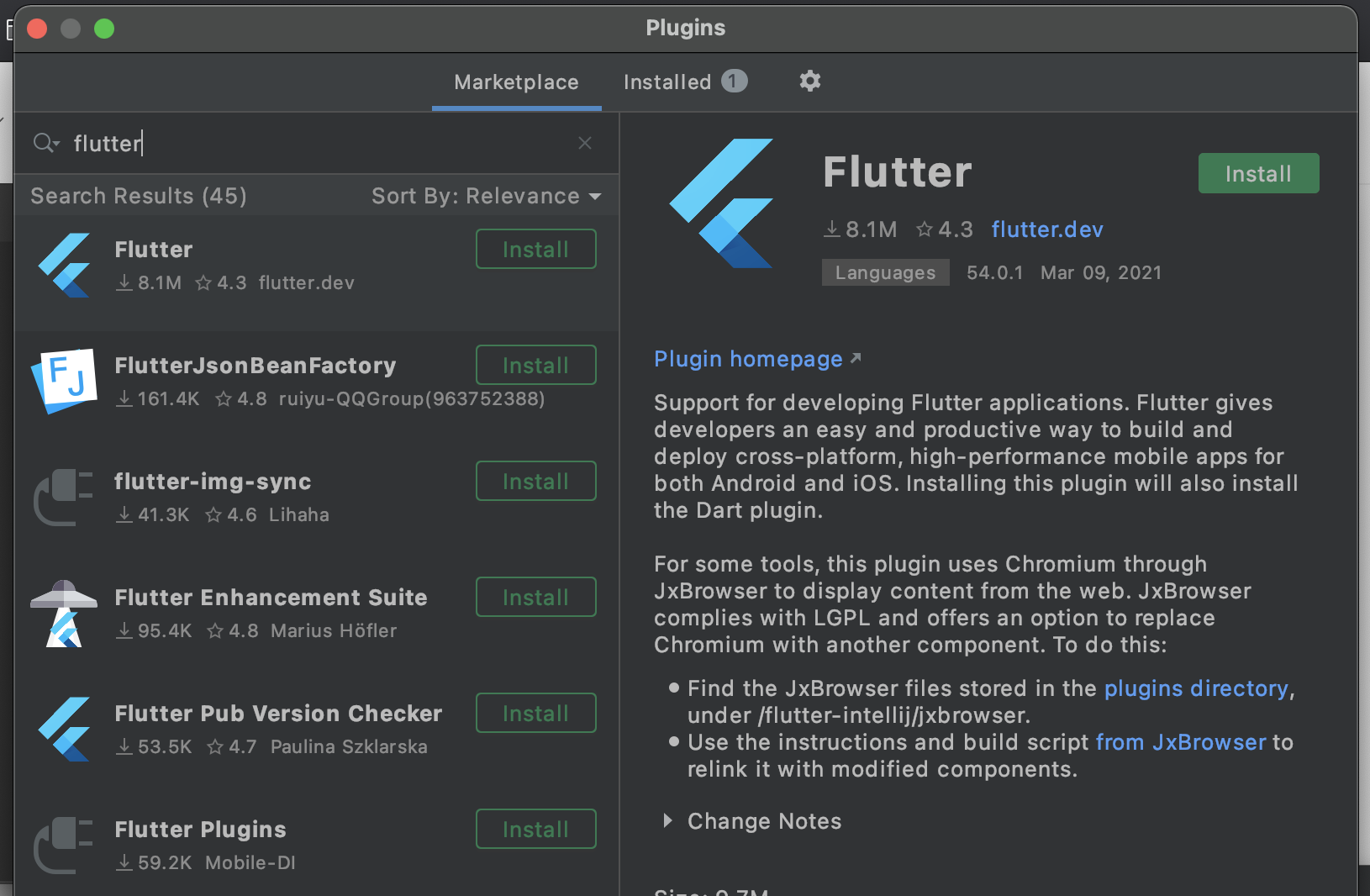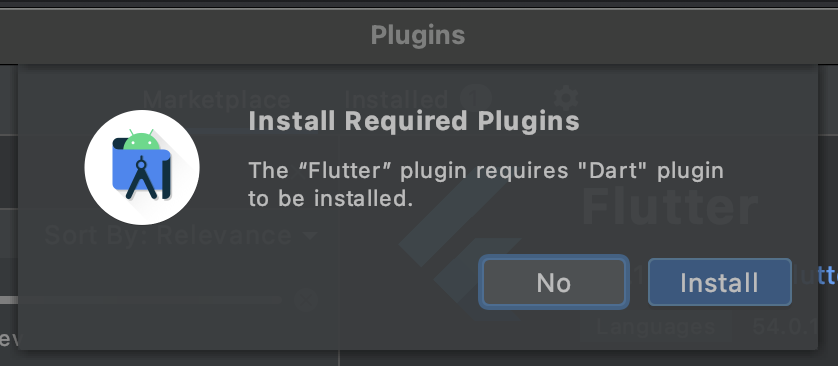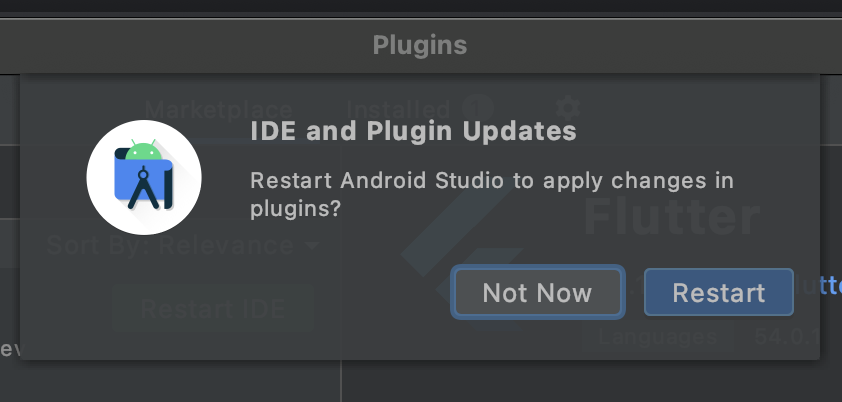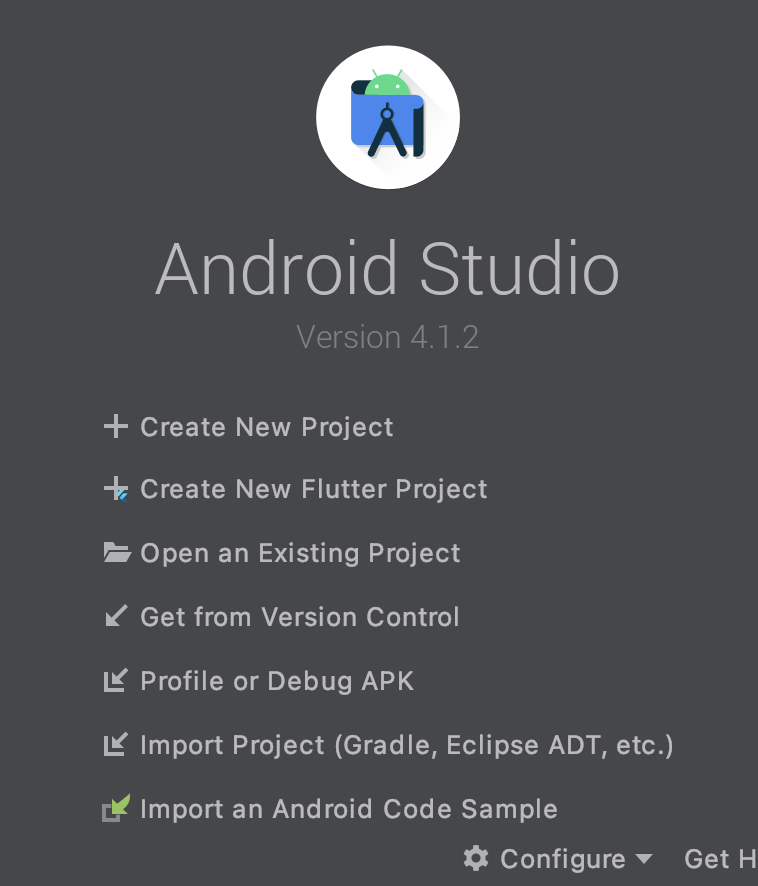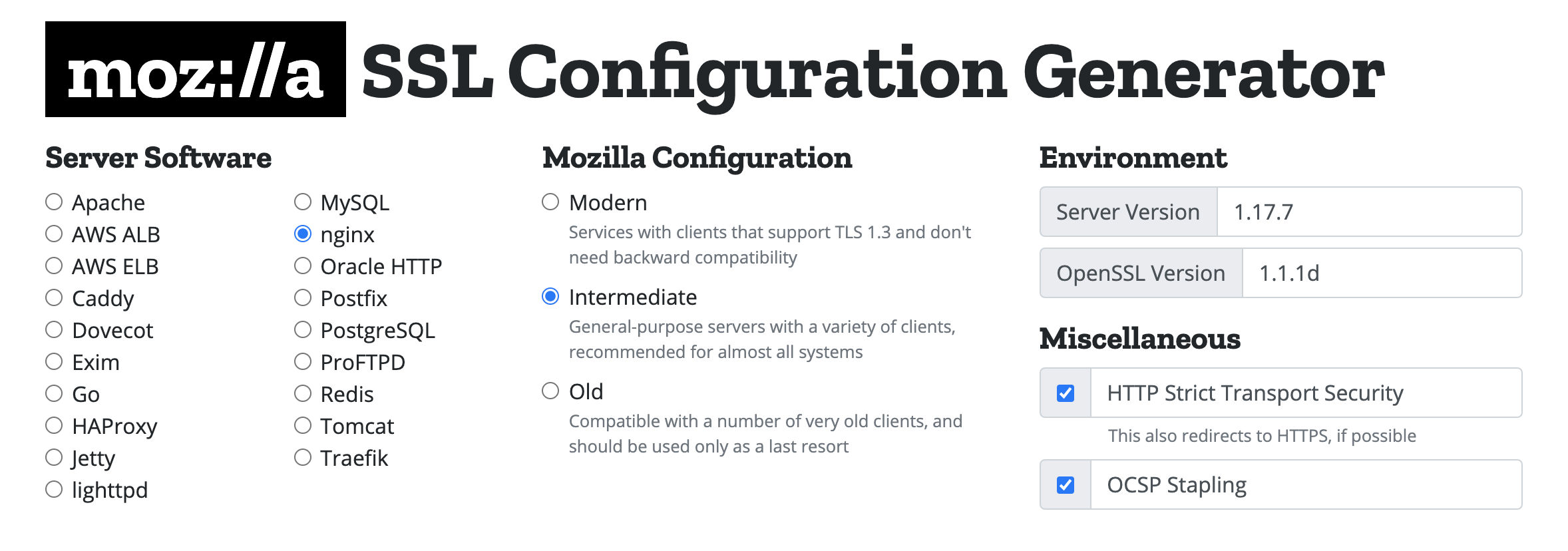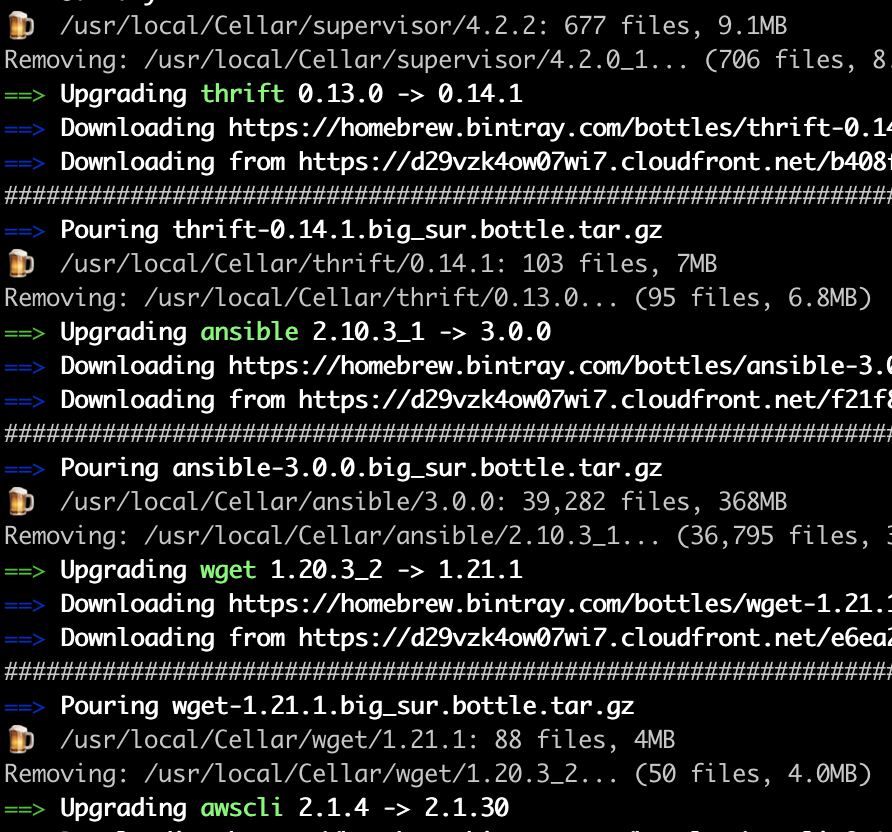
어제는 간만에 Flutter로 코드 만들어 보느라 고생했고 오늘은 또 간만에 파이썬으로 코드 만드느라 고생중입니다. 그 사이에 무슨 일이 있었던 것인가... (빅써 없데이트!?) 갑작스레 새 코드 프로젝트를 만들기 위해 virtualenv 를 돌리는데 Library not loaded 에러가 발생합니다. 자연스레 pip 로 virtualenv 를 업데이트 해볼랬더니.. 어라? pip도 동작을 안합니다.
% virtualenv
dyld: Library not loaded: /System/Library/Frameworks/CoreFoundation.framework/Versions/A/CoreFoundation
Referenced from: /Library/Frameworks/Python.framework/Versions/3.6/Resources/Python.app/Contents/MacOS/Python
Reason: image not found
zsh: abort virtualenv
% pip
dyld: Library not loaded: /System/Library/Frameworks/CoreFoundation.framework/Versions/A/CoreFoundation
Referenced from: /Library/Frameworks/Python.framework/Versions/3.6/Resources/Python.app/Contents/MacOS/Python
Reason: image not found
zsh: abort pip
뭔가 운영체제 업데이트가 되면서 symlink가 꼬인 느낌이라 과감히 brew 로 파이썬을 재설치 해보기로 했습니다. 의존성이 걸려있는 패키지가 너무 많은 탓인지 업데이트가 한참 걸리네요. 열심히 다운로드 받고 설치하는 동안 저의 맥북프로는 또 다시 이륙을 하고는 고도를 높여 나갑니다...
% brew install python
Updating Homebrew...
==> Auto-updated Homebrew!
Updated 3 taps (homebrew/core, homebrew/cask and homebrew/services).
...
...
==> Installing python@3.9
==> Pouring python@3.9-3.9.2_1.big_sur.bottle.tar.gz
Error: The `brew link` step did not complete successfully
The formula built, but is not symlinked into /usr/local
Could not symlink bin/2to3
Target /usr/local/bin/2to3
already exists. You may want to remove it:
rm '/usr/local/bin/2to3'
To force the link and overwrite all conflicting files:
brew link --overwrite python@3.9
To list all files that would be deleted:
brew link --overwrite --dry-run python@3.9
Possible conflicting files are:
/usr/local/bin/2to3 -> /Library/Frameworks/Python.framework/Versions/3.6/bin/2to3
/usr/local/bin/easy_install-3.9 -> /usr/local/Cellar/python@3.9/3.9.0_2/bin/easy_install-3.9
/usr/local/bin/idle3 -> /Library/Frameworks/Python.framework/Versions/3.6/bin/idle3
/usr/local/bin/pip3 -> /usr/local/Cellar/python@3.9/3.9.0_2/bin/pip3
/usr/local/bin/pip3.9 -> /usr/local/Cellar/python@3.9/3.9.0_2/bin/pip3.9
/usr/local/bin/pydoc3 -> /Library/Frameworks/Python.framework/Versions/3.6/bin/pydoc3
/usr/local/bin/python3 -> /Library/Frameworks/Python.framework/Versions/3.6/bin/python3
/usr/local/bin/python3-config -> /Library/Frameworks/Python.framework/Versions/3.6/bin/python3-config
==> /usr/local/Cellar/python@3.9/3.9.2_1/bin/python3 -m ensurepip
==> /usr/local/Cellar/python@3.9/3.9.2_1/bin/pip3 install -v --global-option=--no-user-cfg --install-option=--force --install-option=--single-version-externally-managed --install-option=--record=installed.txt --upgrade --target=/usr/local
==> /usr/local/Cellar/python@3.9/3.9.2_1/bin/pip3 wheel --wheel-dir=/usr/local/Cellar/python@3.9/3.9.2_1/Frameworks/Python.framework/Versions/3.9/lib/python3.9/ensurepip/_bundled /usr/local/Cellar/python@3.9/3.9.2_1/libexec/setuptools /us
==> Caveats
Python has been installed as
/usr/local/bin/python3
Unversioned symlinks `python`, `python-config`, `pip` etc. pointing to
`python3`, `python3-config`, `pip3` etc., respectively, have been installed into
/usr/local/opt/python@3.9/libexec/bin
You can install Python packages with
pip3 install <package>
They will install into the site-package directory
/usr/local/lib/python3.9/site-packages
See: https://docs.brew.sh/Homebrew-and-Python
...
...
brew 의 로그를 보면서 에러가 난 부분들을 집중적으로 살펴봅니다. 확실히 python 3.9 를 설치하는 과정에 link 연결이 원활하지 않은게 보이는군요. 설치가 끝나는대로 brew link 명령을 --overwrite 으로 돌려보는게 좋을 것 같습니다. 그나저나 설치는 언제 끝나나...하고 있는데 설치가 끝났네요. 자 한번 brew link 를 수행해 보겠습니다
% brew link --overwrite --dry-run python@3.9
Would remove:
/usr/local/bin/2to3 -> /Library/Frameworks/Python.framework/Versions/3.6/bin/2to3
/usr/local/bin/idle3 -> /Library/Frameworks/Python.framework/Versions/3.6/bin/idle3
/usr/local/bin/pydoc3 -> /Library/Frameworks/Python.framework/Versions/3.6/bin/pydoc3
/usr/local/bin/python3 -> /Library/Frameworks/Python.framework/Versions/3.6/bin/python3
/usr/local/bin/python3-config -> /Library/Frameworks/Python.framework/Versions/3.6/bin/python3-config
%
% brew link --overwrite python@3.9
Linking /usr/local/Cellar/python@3.9/3.9.2_1... 21 symlinks created.
%
%
% python3
dyld: Library not loaded: /System/Library/Frameworks/CoreFoundation.framework/Versions/A/CoreFoundation
Referenced from: /Library/Frameworks/Python.framework/Versions/3.6/Resources/Python.app/Contents/MacOS/Python
Reason: image not found
zsh: abort python3
하아... 뭔가 잘 해결이 안되었네요. 분명 3.9 를 설치한 것 같은데 에러 내용의 중간을 보니 3.6을 참조하고 있는게 문제인 듯 싶습니다. python3 의 위치를 탐색해서 강제로 symlink 를 변경해 보도록 하겠습니다.
% which python3
/Library/Frameworks/Python.framework/Versions/3.6/bin/python3
%
%
% cd /Library/Frameworks/Python.framework/Versions/3.6/bin/
% rm python3
%
% which python3
/usr/local/bin/python3
하하~! 요렇게 하니 이제 새로 설치된 python3.9 버전이 잘 실행이 됩니다. 그러나 여전히 virtualenv나 pip가 제대로 동작하지 않았습니다.
% python3
Python 3.9.2 (default, Feb 24 2021, 13:26:09)
[Clang 12.0.0 (clang-1200.0.32.29)] on darwin
Type "help", "copyright", "credits" or "license" for more information.
>>>
뭐가 문제일까 하다가... 문득 .bash_profile 에 추가되었던 PATH 정보가 생각나서 이 부분을 모두 제거하고 터미널을 재기동 해보았습니다. 그리고 나니 이제야 제대로 동작하는 virtualenv 와 pip..!! 개발 환경은 처음 설정이 늘 어렵고 번거롭고... 그런것 같습니다 ㅎㅎ. 비슷한 어려움을 겪는 분들이 계시다면,
1. brew 로 python 패키지 업데이트
2. symlink 가 이상하게 걸려 있는지 확인
3. PATH 로 잡혀 있는 파이썬 디렉토리 확인
의 순서를 따르시면 문제를 해결하실 수 있을 것 같습니다!